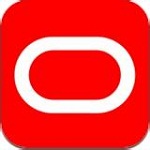
oracle 12c 64位官方版
共享软件- 软件大小:2.44GB
- 软件语言:简体中文
- 更新时间: 2021-12-21
- 软件类型:国产软件
- 运行环境:win系统
- 软件等级 :
- 介绍说明
- 下载地址
- 相关推荐
oracle 12c(甲骨文oracle)是甲骨文公司一款功能强大的数据库管理,较之前几部版本相比,很明显的一个不同就是新版oracle 12c以c命名,而不再以g命名(oracle 11g、oracle 10g),而c代表的就是cloud(云计算)的意思,那么也就是很明显oracle 12c最大的优点就是云计算啦。oracle 12c提供多种云服务:公有云,即用户能借此在第三方公有云中运行Oracle软件。私有云,oracle 12c提供了多种整合的方式:首先,企业可以选择将多个系统整合到标准、共享和可灵活伸缩的PaaS 上,也可以无需标准化即整合到共享IaaS 上。前者适用于所有应用的标准化PaaS,可减少异构、降低成本以及减少复杂性,加快新应用程序部署速度;后者的软件体系异构性、成本和复杂性保持不变,而且均可以通过减少硬件、能耗和数据中心空间来节省成本。还有诸如数据库云服务器、中间件云服务器等等诸如此类的云服务。Oracle云服务不仅能够有效管理数据中心,还适用于Oracle 软件及硬件的端到端托管云服务,客户只需每月支付固定费用,由Oracle进行部署、测试、集成、升级、监视和维护并保证其安全性。同时新版的oracle 12c新增了诸多的新特性(例如PL/SQL性能增强、放宽多种数据类型长度限制、行模式匹配等等),在数据类型、分区表、统计信息、数据优化等方面都有所改进,总之新版oracle 12c在功能上要比前几部版本都要强大。

oracle 12c安装图解
1、分别解压“winx64_12c_database_1of2.zip“和“winx64_12c_database_2of2.zip”,将其放在同一个文件夹上

2、点击“setup.exe”进行正式安装

3、这里需要注意一下,需要取消“我希望通过My Oracle Support接受安全更新”的勾选(不取消的话以后会莫名其妙进行重新安装的)

4、软件更新,直接跳过即可

5、默认状态即可,点击“下一步”

6、根据介绍选择”桌面类”还是”服务器类”,选择”服务器类”可以进行高级的配置,这里直接默认状态即可

7、”创建新windows用户“,输入用户名和口令,单击”下一步“
windows用户:www.daque.cn
用户名:www.daque.cn
口令:www.daque.cn

8、典型安装”窗口中,选择Oracle的基目录,选择“企业版”和“默认值”,输入数据库名和密码(需要大写字母+小写字母+数字的形式),单击“下一步”

9、进行安装条件的检查

10、直接点击“安装”

11、进行安装

12、自动创建数据库实例(这里的等待时间会很长,所以请耐心等候)

13、数据库实例安装成功后,会弹出口令管理,建议大家都设置一遍。选择“口令管理”,可以查看并修改以下用户:
(1)普通管理员:SYSTEM
(2)超级管理员:SYS
(3)修改完成后,单击“确定”。 这里的口令也是需要符合oracle口令规范的,参考前面设置数据库实例口令设置方式


14、安装完成

15、访问https://localhost:5500/em,输入用户名和密码,就可以查看数据库运行状态

oracle12c卸载图解
1、找到自己的Oracle安装目录,然后然后点击bat文件。出现如下等待画面

PS:不知道自己安装的目录的,可以鼠标右键点击启动程序然后点击“打开文件位置”

2、耐心等待一段时间,出现如下画面

3、直接按Enter键,出现如下图

4、再次直接按Enter键,出现如下图

5、还是直接按Enter键、
6、此时需要将输入法调至中文模式,然后输入是,然后按Enter键

7、最后只需要耐心等待就可以了

常见问题
一、oracle 12cEM页面打不开的解决方法
进入计算机管理界面,然后点击服务选项进行以下两个服务的修改将其启动即可
(1)OracleOraDB12Home1TNSListener:表示监听服务,如果客户端要想连接到数据库,此服务必须打开,在程序开发中该服务也要起作用。
(2)OracleServiceORCL:表示数据库的主服务,命名规则:OracleService数据库名称。此服务必须打开,否则Oracle根本无法使用。

PS:进入计算机管理界面的方法
1、鼠标右键点击计算机,然后在弹出的界面中选择“管理”

2、点击“服务”

二、Oracle 12C临时位置权限错误解决方法
如果用户出现如下图的错误提示

1、根据上方小编所说的方法进入计算机管理界面,找到“SERVER”,检测是否处于启用状态

2、系统工具>共享文件夹>共享,右键单击“共享”>新建共享>

3、单击“浏览”>选择"本地磁盘(C:)">确定

4、共享名”,输入:"C$" ,点击下一步(这里的共享名不能随便乱改哦)

5、对权限进行相应的选择(选择第二项或第三项),单击“完成”,重新运行安装程序即可

oracle 12c新特性
1、更好的PL / SQL的SQL
直接在SQL中嵌入PL/SQL对象并运行,猜测可能优化了SQL engine 和 PL/SQL engine 2种的代码引擎之间的交互,以获得比之前传统的SQL调用函数更少的上下文切换
2、全新的默认值
增强了DEFAULT, default目前可以直接指代sequence了,同时增强了default充当identity的能力
3、增加的大小限制为VARCHAR2类型,和原始数据类型
Varchar2, NVarchar2 and Raw这些数据类型的大小上限可以扩展到32k,和其在PL/SQL中的变量类型一样了,当然过长可能导致像LOB那样OUT OF LINE存放
4、更容易的top-N和分页查询
更易用的Top-N和页码查询。提供了类似MySQL中limit的语法,Row Limiting Clause
5、增强的行模式匹配
提供了新的模式匹配子句 match_recognize,可以通过match_recognize 定义正则语法
6、分区特性增强
包括异步维护全局索引的drop和truncate分区操作, 以及Interval + Reference分区方式
7、自适应执行计划
该特性可以谈得上神奇,最终的执行计划将基于执行中获得的行,列倾斜造成的问题将被克服
8、统计信息增强
加入了第11级的动态采样, 对于并行查询自动打开11级的动态采样,混合直方图
9、临时UNDO撤销
临时表的UNDO数据可以放到TEMP中,有助于减少 UNDO表空间中的undo数据,进一步减少redo的产生, 从而使得Active Data Guard中的临时表允许做DML,设置方法为:ALTER SYSTEM/SESSION SET TEMP_UNDO_ENABLED=true|false
10、数据优化包括自动压缩和分层
11、应用持续性增强
事务卫士(Transaction Guard)保证了解事务结果
12、可插入数据库:
⑴.一个容器数据库(container database)中可以存放多个Pluggable Databases
对于外部应用程序和开发者来说Pluggable Databases看上去就是一个普通的版本12.1之前的数据库
用户连接到Pluggable Databases时看到的是一个单一数据库和从前一样
⑵新的管理模式
数据库管理员DBA可以连接到Pluggable Database并仅仅管理该数据库
超级DBA可以连接到容器数据库并如同管理单系统镜像那样管理
RAC中的每一个实例均打开容器数据库并可以选择打开哪些Pluggable Database
⑶内建的多分租(Multi-tenancy)
每个Pluggable Database均独立于其他Pluggable Database
Resource Manager特性被扩展到Pluggable Database中
⑷Pluggable Databases特性可以带来的好处
加速重新部署现有的数据库到新的平台的速度
加速现有数据库打补丁和升级的速度
从原有的DBA的职责中分离部分责任到应用管理员
集中式管理多个数据库
提升RAC的扩展性和故障隔离
与Oracle SQL Developer 和Oracle Enterprise Manager高度融合
登陆
12c没有了scott用户,所以你可以用sys账户登录然后创建普通用户1、用户名 SYS
密码 CHANGE_ON_INSTALL
2、用户名 SYSTEM
密码 MANAGER
创建用户
当你创建用户时,应该定义它的表空间(default tablespace)。否则,它会使用系统表空间(system tablespace)。这是应该避免的。这是常用的创建用户的一个例子:
CREATE USER XXXXX IDENTIFIED BY xxxxx
PROFILE DEFAULT
DEFAULT TABLESPACE USERS
TEMPORARY TABLESPACE TEMPTS01
ACCOUNT UNLOCK;
请注意,你首先要确认你的数据库里是否有这二个表空间:USERS和TEMPTS01。如果没有,你先要创建表空间USERS及TEMPTS01,然后再创建用户。
操作手册
1、入门语句普通用户连接: Conn scott/tiger
超级管理
员连接: Conn “sys/sys as sysdba” Disconnect;
断开连接
Save c:\1.txt 把SQL存到文件
Ed c:\1.txt 编辑SQL 语句
@ c:\1.txt 运行SQL语句
Desc emp; 描述Emp结构
Select * from tab; 查看该用户下的所有对象
Show user; 显示当前用户
如果在sys用户下:查询 Select * from emp;
会报错,原因:emp是属于scott,所以此时必须使用:select * from scott.emp; /运行上一条语句
2、日期函数
Months_between()
select months_between(sysdate,hiredate) from emp
Add_months()
select add_months(sysdate,1) from dual
Next_day()
select next_day(sysdate,'星期一') from dual
Last_day
select last_day(sysdate) from dual
oracle11没有监听程序?
1、这是因为你的分配的地址不对。我本机是64位的系统,首先找到C:\Program Files (x86)\Oracle\odac_client\tnsnames.ora文件,用记事本打开,显示oracle值:
修改如下:
10.1.10.183/orcl =
(DESCRIPTION =
(ADDRESS = (PROTOCOL = TCP)(HOST = 10.1.10.183)(PORT = 1521))
(CONNECT_DATA =
(SERVER = DEDICATED)
(SERVICE_NAME = orcl)
2、主机名输入localhost或127.0.0.1都会提示无监听程序。由于自动分配的IP地址会有变动,所以将oracle值中的host改成本机的计算机名,保存修改后的tnsnames.ora。再次连接(10.1.10.183/orcl)数据库,出错问题解决。
oracle11g怎么用?
1、oracle11g怎么登陆?1.如果你以sys用户登录的话,连接身份请选择【as sysdba】
说明:如果你的sys用户密码在安装的时候没有修改,他的默认密码是:
【change_on_install】。
如果你改了忘记了,可以利用如下方法重置:
1)进入cmd
2)sqlplus / as sysdba
3)alter user sys identified by 新密码;
2.如果是你新建的普通用户登录的话,用户名和密码请重新确认是否正确,如果实在是确认不了的话,使用sqlplus工具按照如下方式重新建一个用户再试
1)进入cmd
2)sqlplus / as sysdba 或者 sqlplus sys/密码 as sysdba
3) create user 用户名 identified by 密码;
4) grant connect,resource to 用户名;
5) conn 用户名/密码
说明:如果第 5)步可以连接成功说明,用户建立成功,就可以用这个用户登录了。
oracle11g怎么创建数据库?
1、按住键盘上Windows键,打开开始菜单,找到Database Configuration Assitant并打开;2、打开数据库配置助手Database Configuration Assitant,单击“下一步”;
步骤1:选择“创建数据库”,单击“下一步”;
3、选择“一般用途或事务处理”,单击“下一步”;
4、设置数据库的名称和实例名,两者可设置相同,也可以不同,单击“下一步”;
5、管理选项配置,不勾选配置Enterprise Manager,单击“下一步”;
6、数据库身份证明,可以为不同的账户分别设置不同的管理口令,也可以为所有账户设置同一口令,单击“下一步”;
7、数据库文件所在位置,默认存储类型:文件系统,存储位置:使用模版中的数据库文件位置,也可以自己指定存储路径,单击“下一步”;
8、恢复配置,指定快速恢复区;
9、数据库内容,根据需要,选择是否添加示例方案,单击“下一步”;
10、初始化参数,设置内存、字符集等,单击“下一步”;
11、数据库存储,控制文件、数据文件、重做日志文件位置设置,单击“下一步”;
12、创建选项,创建数据库,生成脚本,单击“完成”,开始创建数据库。
提取码:ce9k
- PC版
- 电信高速下载
- 联通高速下载
- 广东电信下载
- 山东电信下载
默认解压密码:www.daque.cn
如需解压,请在本站下载飞压软件进行解压!




















